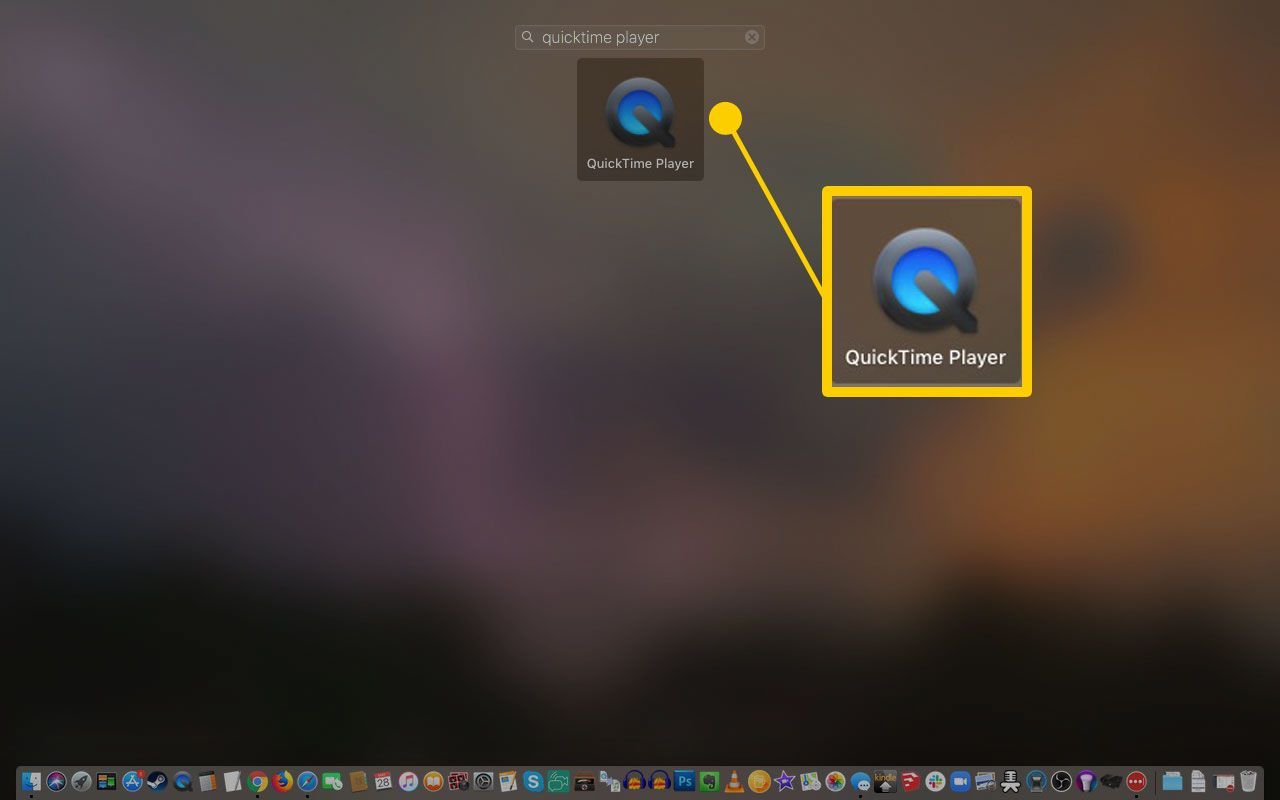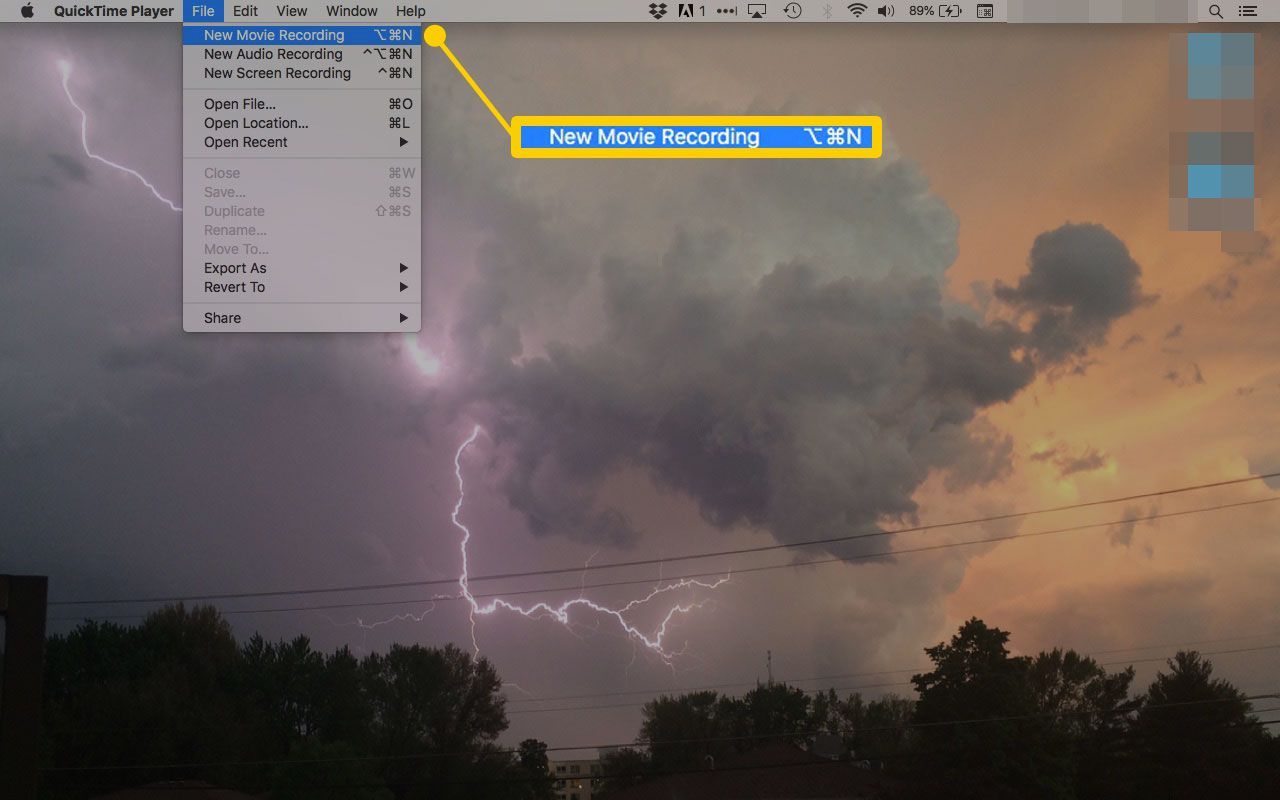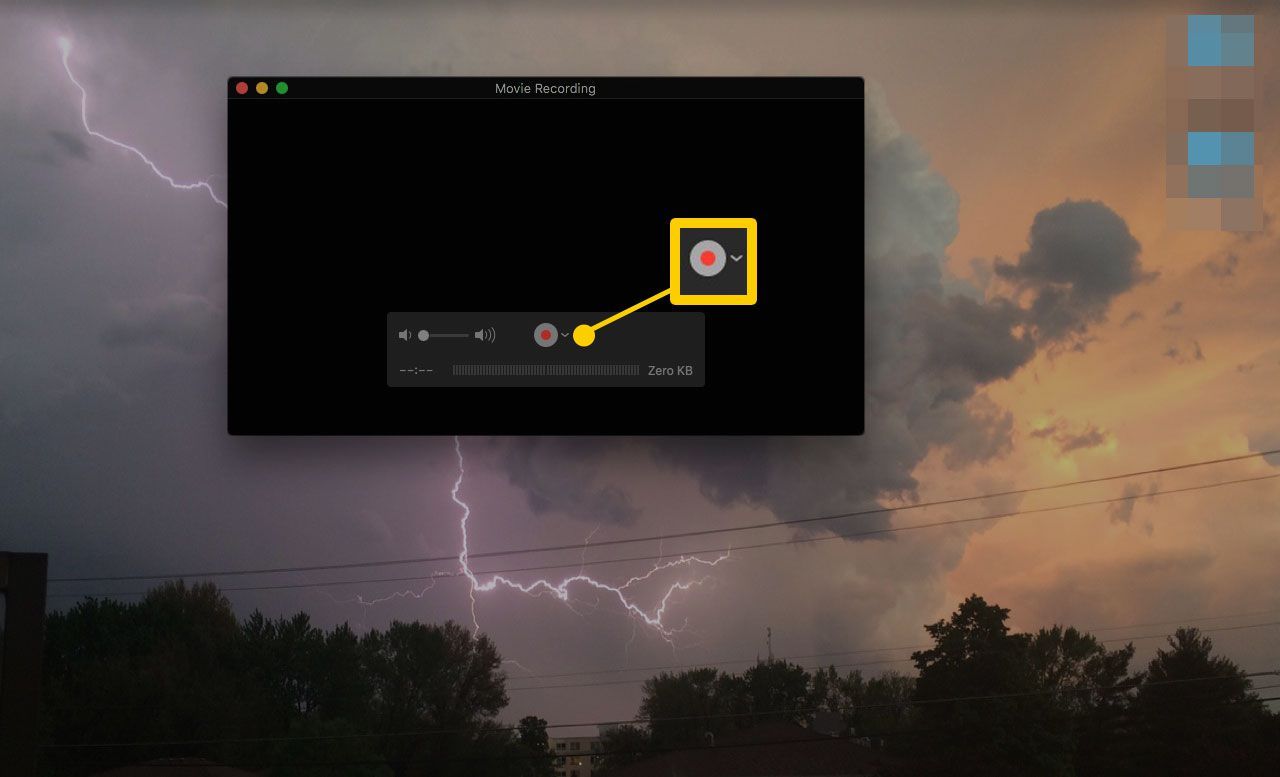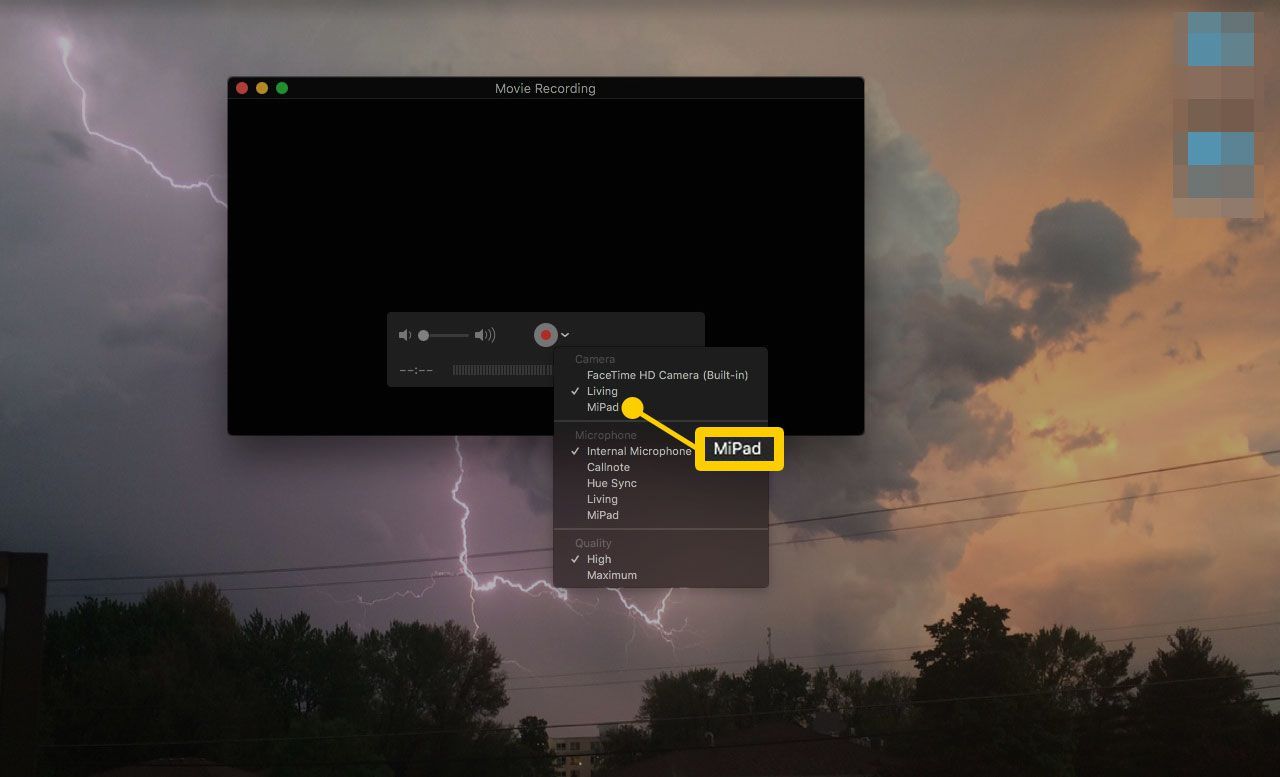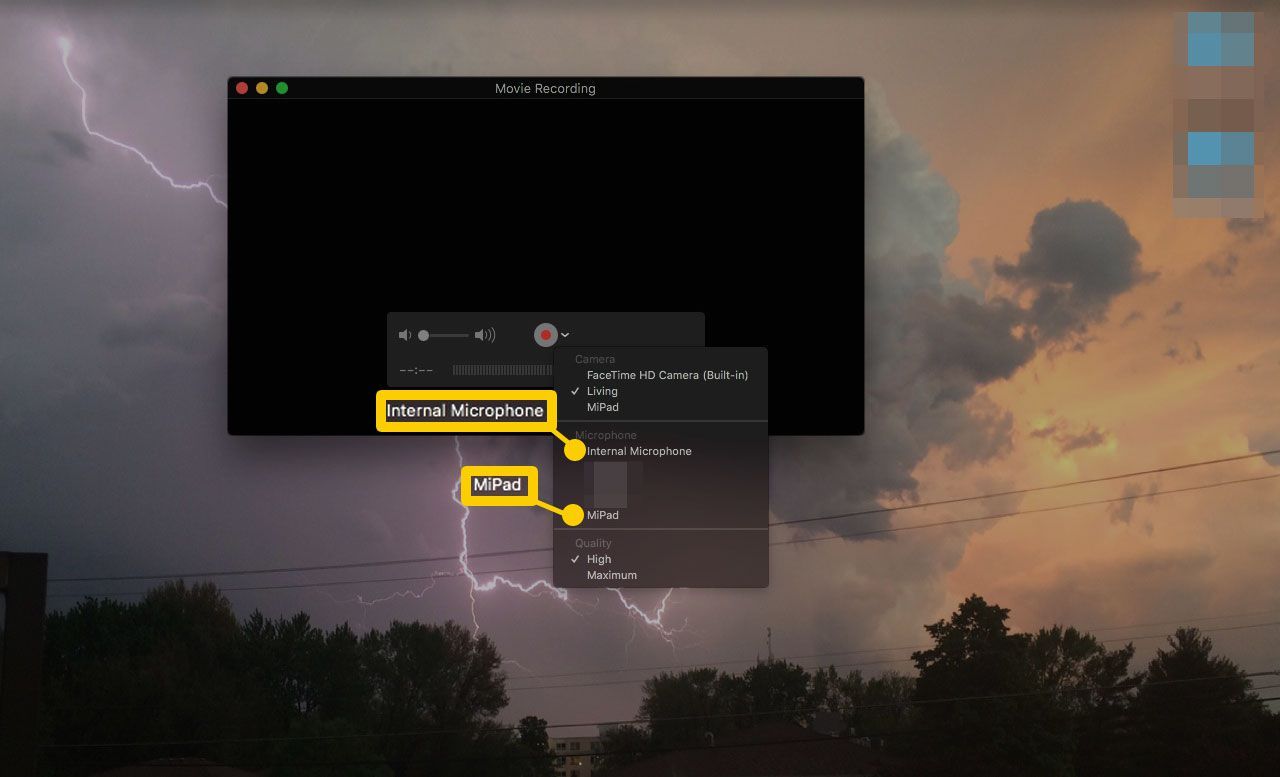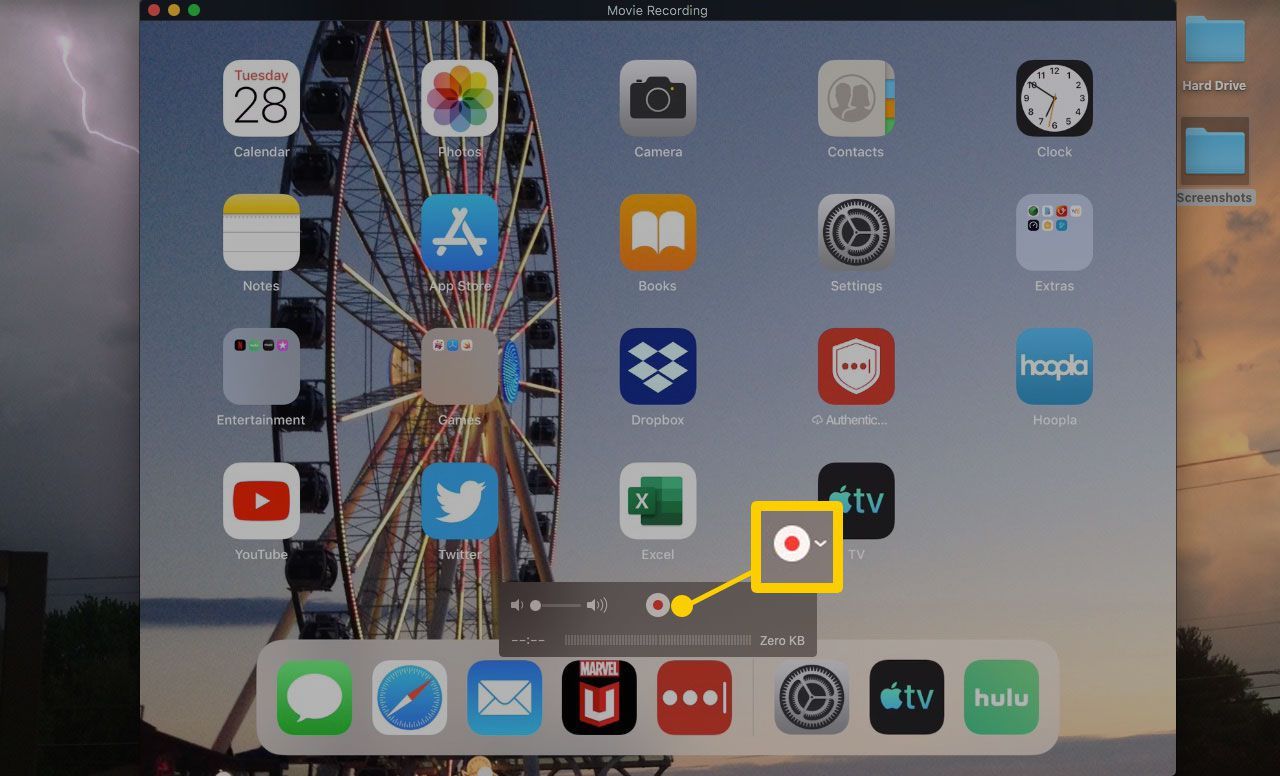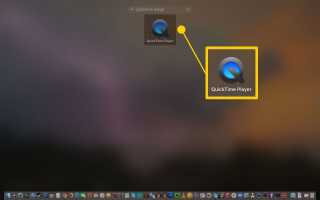Скринкастинг — это отличный способ создавать презентации, улучшать уроки в классе, создавать практические видео-гиды или просматривать приложения и игры на YouTube. Если у вас Mac, вам не нужно дорогое программное обеспечение, чтобы начать. На Mac уже есть все инструменты, необходимые для захвата экрана iPad и записи его видео.
Инструкции в этой статье относятся к Mac и MacBook, работающим под управлением macOS Yosemite или более поздней версии.
Как захватить iPad кадры на Mac
Начиная с Yosemite, QuickTime Player на настольных компьютерах и ноутбуках Mac может захватывать экран iPad и iPhone. Вы даже можете использовать звук, исходящий из iPad, для законченной записи, что полезно, если вы планируете записать голос за кадром позже. Вы также можете пропустить это и записать себя вживую, используя внутренний микрофон на Mac.
Подключите iPad к Mac. Используйте разъем, который поставляется с планшетом.
На Mac запустите QuickTime Player. Если его нет в доке, найдите его в Приложения папку или поиск в Launchpad.

Нажмите файл и выбрать Запись нового фильма.

Нажмите на выпадающую кнопку справа от красной кнопки записи.

Нажмите на название вашего iPad.

Выберите микрофон. Нажмите Встроенный микрофон добавить голос за кадром во время записи. Нажмите IPad для записи всех звуков и видео.
Если к Mac подключен внешний микрофон, вы увидите Линия В вариант.

Нажмите запись.
Вы можете записать свой iPad в альбомной и книжной ориентации.

Нажмите запись чтобы остановить запись.
Используйте Windows для записи экрана iPad
Windows не предлагает простой вариант захвата экрана iPad бесплатно. Тем не менее, существует несколько вариантов, которые не стоят слишком много денег.
Чтобы записать видео, вам нужно получить экран вашего iPad на ПК с Windows. Вы можете сделать это с помощью AirPlay. Два сервиса, которые используют AirPlay — это Reflector и AirServer. Они включают в себя бесплатный пробный период, чтобы вы могли узнать, насколько хорошо они работают.
AirPlay Server и Reflector включают возможность записи видео, полученного от AirPlay, поэтому вам не понадобится дополнительное программное обеспечение для захвата видео.